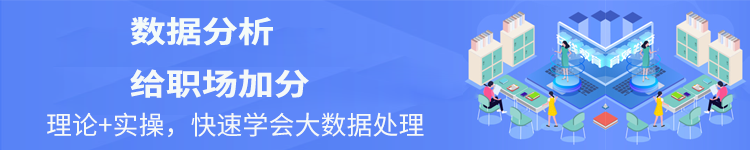Excel快速提取数据(以身份证提出生日期为例)
【摘要】从海量数据中提取指定字段(以身份证号码提取出生日期为例)从而有效帮助提高基层大量数据提取工作效率在我们基层工作中,有时会面对海量的

从海量数据中提取指定字段(以身份证号码提取出生日期为例)
从而有效帮助提高基层大量数据提取工作效率
在我们基层工作中,有时会面对海量的数据,如何从海量数据中提取我们所需要的内容,这就是今天要和大家分享的一些办法
如图中所示,数据量有1250个身份证号(身份证号均为随机生成),现在我们需要从这1250个身份证号码中提取出生日期并输出显示在B列,我们需要用到的函数是mid函数。那么关于mid函数的用法我来给大家介绍一下,如图,在B1中键入“=mid()”后,显示text为需要从什么地方提取,start_num为提取起始位置,num_chars为提取长度。
那么在此例中,我们需要从字段A中提取出生年月字段,因为身份证号码中从第七位到第14位为出生年月,字段长度共计8位,所以我们在B1中键入“=MID(A1,7,8)”
效果如下图所示
接下来,我们双击B1右下方小点,如下图
1250个数据批量提取完毕,见下图
当然,我们还可以提取出生年月,只需要将B1中的公式改为“=MID(A1,7,6)”即可,效果如下图
我们也可以用一些方法,可以使提取的数据符合我们格式的需要,如****年**月**日,那么公式就修改为=MID(A1,7,4)&"年"&MID(A1,11,2)&"月"&MID(A1,13,2)&"日"
值得注意的是,键入符号的时候一定要在英文输入环境下。
效果如下
也可以根据需要调整一下,如需要提取格式为年/月/日,我们只要稍稍改动一下公式就可以,公式如下=MID(A1,7,4)&"/"&MID(A1,11,2)&"/"&MID(A1,13,2)
效果如下
Excel中函数功能十分强大,用好MID函数可以快速帮助完成很多工作,鉴于本人水平有限,更多功能还需要大家继续探索。
就业培训申请领取


环球青藤
官方QQ群扫描上方二维码或点击一键加群,免费领取大礼包,加群暗号:青藤。 一键加群


刷题看课 APP下载
免费直播 一键购课
代报名等人工服务